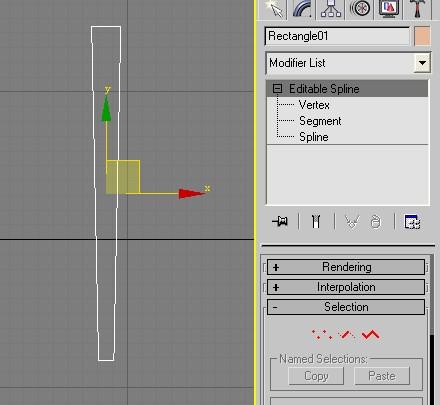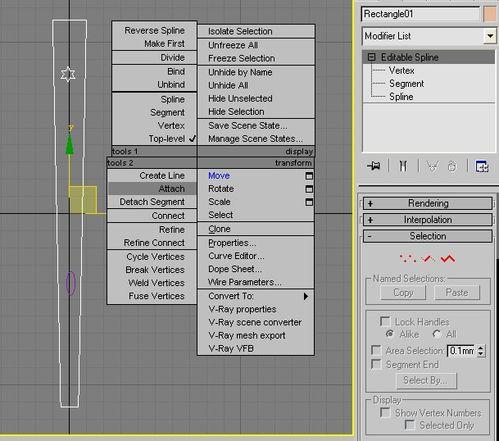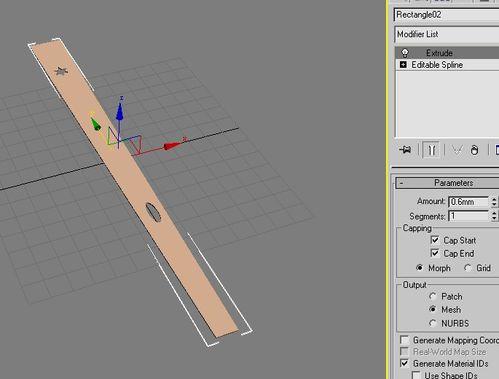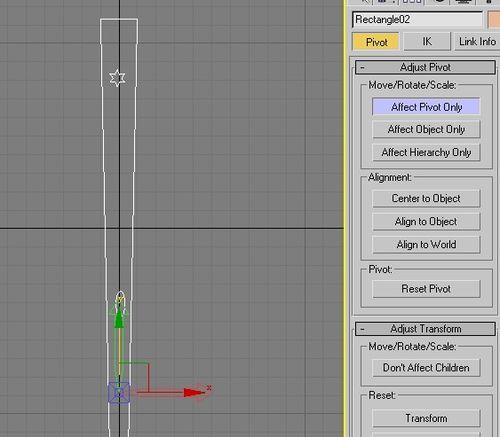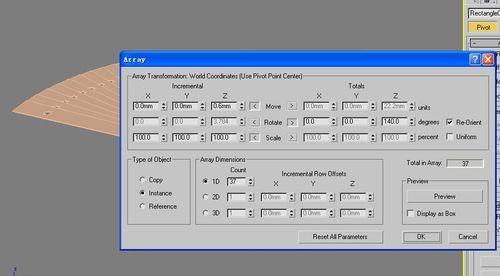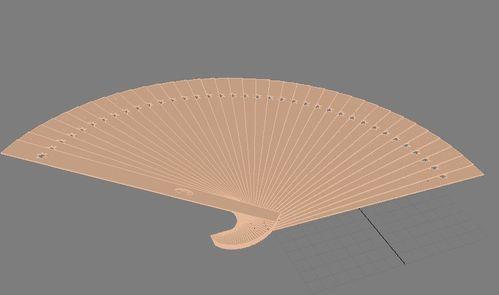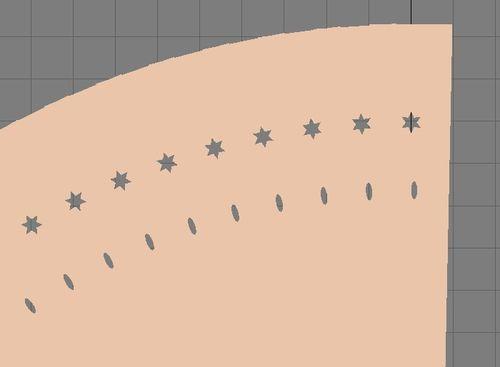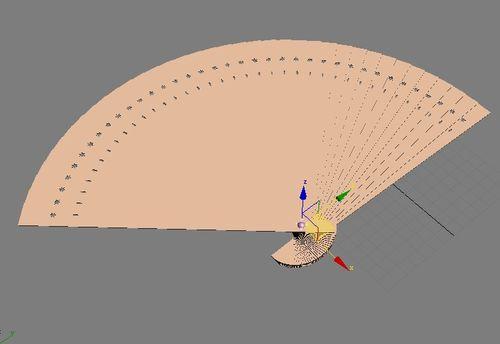本例為3ds MAX建模教程,在教程中作者介紹了在3ds MAX中檀香扇的建模過程,教程從建立扇頁的形狀、擠壓、陣列到建立扇鉚的製作過程,希望能給朋友們帶來幫助~~
步驟/方法
效果圖
模型分板:此扇片都是相同,那關鍵就是第一個扇片的製作,先製做好第一個扇片,再通過陣列複製完成其他扇片。那我們首先來完成第一個扇片的製作。
3:首先,建立一個矩形,再將矩形塌陷成可編輯的樣條線,做調整。如圖sz-2所示:
再繪製一個星形和一個橢圓,調整好位置。並將星形和橢圓與矩形通過【Attach】結合在一起。如圖sz-3所示:
對編輯好的模型,做擠壓【Extrude】。如圖sz-4所示:
調整模形的座標軸位置,如圖sz-5所示:
做陣列複製,如圖sz-6所示:
完成陣列後,效果如圖sz-7所示:
從圖sz-6中發現橢圓沒有顯示出來,所以調整橢圓的位置。如圖sz-8所示:
建立一個球體,位置如圖sz-9所示:
模型的建立完成後,設定材質與燈光。即可完成。